Questa è una guida di conversione da DVD a Divx molto facile (sottotitoli inclusi), tuttavia un po' a scapito della qualità. Si ottengono risultati video discreti, mentre con la guida vera i risultati (una volta che si ha un po' di pratica) sono molto buoni.
Inoltre, ci sono altri programmi di conversione da DVD a Divx che danno ottimi risultati (clicca qui), anche superiori a quelli di AutoGK.
Avete bisogno soltanto di 2 programmi: DVD Decrypter e AutoGK (oltre al solito Codec se volete il filmato in Divx, e non in Xvid).
Il procedimento è molto semplice:
1) Trasferite il DVD su Hard Disk con DVD Decrypter, avendo l'accortezza di selezionare la modalità: Mode-> IFO.
Finito il trasferimento sull'HD, provate a caricare i file .vob in WinDVD o PowerDVD per verificare che tutto funzioni (cioé che il film si veda! Se è allungato o in una lingua strana non vi preoccupate).
Se ci sono problemi o errori durante il trasferimento, è possibile che DVD Decrypter non sia riuscito ad estrarre il DVD. In questo caso occorre seguire la procedura alternativa.
2) Lanciate AutoGK.
Il funzionamento di questo programma è davvero elementare:
Su Input Directory selezionate la cartella dell'Hard Disk in cui avete trasferito il DVD, su Output Directory la cartella in cui volete che sia salvato il vostro divx.
Su Audio Track e Subtitle Track selezionate la traccia audio che preferite e -se li volete- gli eventuali sottotitoli, che possono essere forced, cioé forzati, impressi fisicamente sul video, oppure non forzati, cioé salvati a parte (si potranno disabilitare o abilitare a piacimento dal vostro player preferito, come Core Media Player, ZoomPlayer o BSPlayer).
Su Predefined Size scegliete 1 o 2 CD (per durata inferiore ai 110 minuti scegliete 1 CD, altrimenti 2 o più CD).
Quindi cliccate su Advanced Settings, sceglietevi il Codec (Divx o Xvid), il formato audio che preferite, e gli eventuali sottotitoli. Volendo potreste lasciare le impostazioni predefinite e non toccare niente (tranne la scelta tra Divx e Xvid).
Adesso cliccate su Add Job e poi su Start.
Avete finito. Dovrete solo aspettare qualche ora e il divx sarà pronto senza che voi facciate altro (vi ricordo che in media per un filmato di 100 minuti ci vogliono circa quattro ore con un processore da 2Ghz, due ore con un processore da 4 Ghz, e così via).
Vantaggi di questa guida facile:
-
Non c'è niente da capire
-
Non c'è da pensare
-
Si possono mettere i sottotitoli senza fatica
Svantaggi di questa guida facile (rispetto alla guida vera)
-
La qualità video è inferiore (quando avete imparato, la guida vera dà risultati molto buoni)
-
La qualità audio -se non lasciate l'AC3- non è paragonabile a quella della guida vera, in cui si usano programmi eccellenti
-
Il crop a volte non è perfetto (vengono sprecati preziosi dati che potrebbero essere usati per una migliore qualità video)


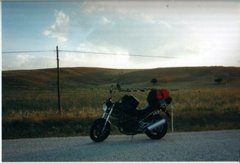




Nessun commento:
Posta un commento